Hur man tar bort Word Finder
Publicerad av: Richard LoxleyUtgivningsdatum: November 02, 2020
Behöver du avbryta din Word Finder-prenumeration eller ta bort appen? Den här guiden ger steg-för-steg-instruktioner för iPhones, Android-enheter, PC (Windows/Mac) och PayPal. Kom ihåg att avboka minst 24 timmar innan din provperiod slutar för att undvika avgifter.
Guide för att avbryta och ta bort Word Finder
Innehållsförteckning:
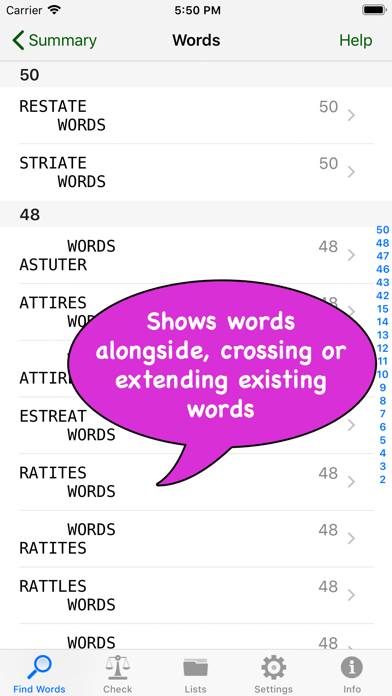
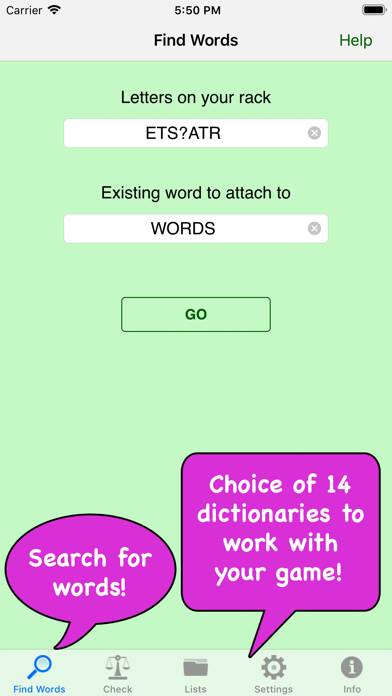
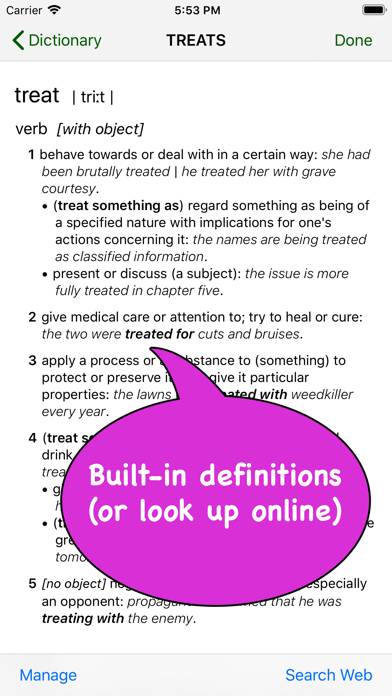

Word Finder Avsluta prenumeration Instruktioner
Att avsluta prenumerationen på Word Finder är enkelt. Följ dessa steg baserat på din enhet:
Avbryta Word Finder-prenumeration på iPhone eller iPad:
- Öppna appen Inställningar.
- Tryck på ditt namn högst upp för att komma åt ditt Apple-ID.
- Tryck på Prenumerationer.
- Här ser du alla dina aktiva prenumerationer. Hitta Word Finder och tryck på den.
- Tryck på Avbryt prenumeration.
Avbryta Word Finder-prenumeration på Android:
- Öppna Google Play Butik.
- Se till att du är inloggad på rätt Google-konto.
- Tryck på ikonen Meny och sedan på Prenumerationer.
- Välj Word Finder och tryck på Avbryt prenumeration.
Avbryta Word Finder-prenumeration på Paypal:
- Logga in på ditt PayPal-konto.
- Klicka på ikonen Inställningar.
- Navigera till Betalningar och sedan Hantera automatiska betalningar.
- Hitta Word Finder och klicka på Avbryt.
Grattis! Din Word Finder-prenumeration har avslutats, men du kan fortfarande använda tjänsten till slutet av faktureringsperioden.
Hur man tar bort Word Finder - Richard Loxley från din iOS eller Android
Ta bort Word Finder från iPhone eller iPad:
För att ta bort Word Finder från din iOS-enhet, följ dessa steg:
- Leta reda på Word Finder-appen på din startskärm.
- Tryck länge på appen tills alternativ visas.
- Välj Ta bort app och bekräfta.
Ta bort Word Finder från Android:
- Hitta Word Finder i din applåda eller startskärm.
- Tryck länge på appen och dra den till Avinstallera.
- Bekräfta att avinstallera.
Obs! Att ta bort appen stoppar inte betalningarna.
Hur man får en återbetalning
Om du tror att du har blivit felaktigt fakturerad eller vill ha en återbetalning för Word Finder, så här gör du:
- Apple Support (for App Store purchases)
- Google Play Support (for Android purchases)
Om du behöver hjälp med att avsluta prenumerationen eller ytterligare hjälp, besök Word Finder-forumet. Vår community är redo att hjälpa!
Vad är Word Finder?
Introducing wordle word finder:
• Enter the tiles on your rack (including blanks)
• Find all possible words, ordered by score or word length
• Enter an existing word on the board that you'd like to attach to
• Find all possible words that could attach to that word: alongside it, crossing it, extending it, or fitting between multiple words
• No internet connection required to search
• Look up definition using the built-in iOS dictionary or search online
• Check if a word is valid
• Includes Words With Friends, Scrabble®, Lexulous, as well as other popular word games